Sådan ændres Windows 7 Explorer-standardmappen

Hvis du ikke er fan af standardvisningen af File Explorer i Windows 7 åbnes, kan du ændre den. Sådan gør du.
I Windows 7 hopper UI'en inklusive proceslinjenlister osv. var en enorm opgradering. Men hvad med mappen genvej på din proceslinje? Jeg synes, det er nyttigt, at jeg bare kan klikke på den, og jeg er med det samme i Windows Stifinder, der sidder i mine biblioteksmapper. Men som enhver groov nørd, kan jeg godt lide at vælge min egen skæbne, så lad os ændre, hvor det peger mig!
Sådan ændres din Explorer's standardmappe på Windows 7
Trin 1
Højreklik på din Explorer proceslinieikon og Vælg Ejendomme.
Bemærk, at du muligvis skal højreklikke det og derefter right-klik det igen inden for hoppelisten, der ser ud til at komme til den kontekstmenu, hvor du kan Vælg Ejendomme.
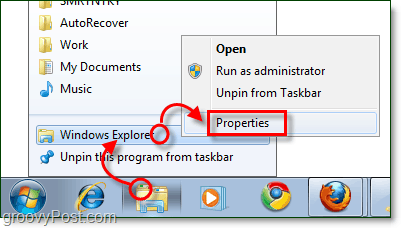
Trin 2
Genvejstappen skal åbnes som standard, men hvis den ikke bare gør det klik det Genvej fane.
Det eneste interesseområde på denne fane er Mål boks. Ved Standard målet vil pege på:
%windir%explorer.exe
Denne placering er præcis, hvor vi vil have den til at pege, så vi slet ikke ændrer det. Hvad vi skal gøre, er tilføje noget tekst efter det.
Type en enkelt plads efter% windir% explorer.exe-delen, og derefter Type din mappesti lige efter den. For eksempel vil jeg have, at den skal pege på min Downloads-mappe, så min bliver:
%windir%explorer.exe C:UsersgrooveDexterdownloads
Eller jeg kunne lige have lagt % Userprofile% downloads da det automatisk peger på C:BrugersgrooveDexter-mappe til mig. Bemærk, at jeg ikke ændrede den første del, jeg tilføjede lige mappeplaceringen lige efter explorer.exe. Denne procedure lyder måske lidt forvirrende, så henvis til skærmbillede nedenfor, da det forklarer det lidt mere tydeligt. Glem ikke at gøre det Klik Okay for at gemme ændringer!
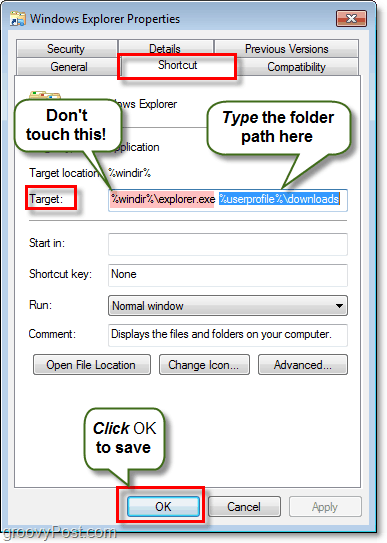
Færdig!
Fra nu af, når du klik Windows Explorer-genvej på din proceslinje, så åbner den sig for den mappe, du specificerede i trin 2! Groovy eh?
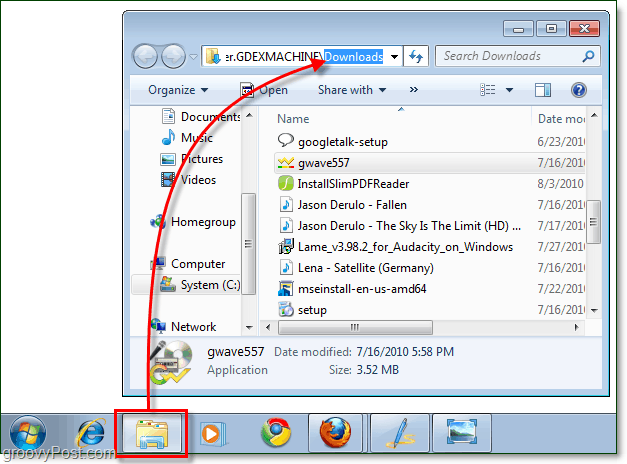
Hvis du nogensinde vil vende tilbage til de originale indstillinger, skal du bare gå tilbage og ændre mål, sætter den tilbage til standardstien på bare % Windir% explorer.exe.










Efterlad en kommentar